|
文章目录
一、高德API申请1.1 SHA1获取1.2 Packagename 包名获取
二、项目内配置2.1 配置libs2.2 配置AndroidManifest.xml2.3 编写MainActivity
三、实现效果四、常见错误汇总及解决方案1.import android.support.v7.app.AppCompatActivity报错2.errorCode : 555570 使用loc SDK 功能前请设置隐私权政策是否弹窗告知用户3.minSDK(API XX)>devicesdk(API XX) on device XXX4. E/AmapError: location Error, ErrCode:4, errInfo:网络连接异常 请到http://lbs.amap.com/api/android-location-sdk/guide/utilities/errorcode/5.还是说什么什么,我们没有权限,我们直接打开我们手机上面的设置,给我们生成的文件开启权限就可以了遇到什么问题,欢迎随时来找小唐,其他问题,欢迎补充!!!
小唐最近在做安卓移动应用开发,是真的太离谱的,csdn上面的各种教材是真的离谱,孩子要被整吐了,该遇到的,不该遇到的,基本都被我遇到了,搞了足足三四个小时,浅浅写一下,希望以后的孩子可以避坑。。。
一、高德API申请
高德API网址 在我们注册玩开发者账号之后,找到这个界面  在我们添加的时候,会遇到下面这两个选项,也是我们项目成功的关键 在我们添加的时候,会遇到下面这两个选项,也是我们项目成功的关键 
1.1 SHA1获取
我找的好多教材是叫我们自己去创建APK,然后又是什么什么是重新创建.jks,直接获取不香吗??? C:\Users\twy(你自己的用户名)下会有一个 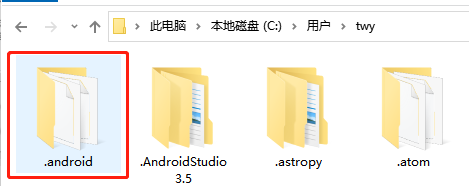 进去之后,直接在这个页面输入cmd 进去之后,直接在这个页面输入cmd  在cmd里面输入 在cmd里面输入
keytool -v -list -keystore debug.keystore (keystore的名字)
 上图的密钥库口令默认的是:android (注:输入口令是看不见的,输入完成Enter即可) 上图的密钥库口令默认的是:android (注:输入口令是看不见的,输入完成Enter即可)
1.2 Packagename 包名获取

二、项目内配置
2.1 配置libs
配置好上面的信息之后,我们记得将官方lib包下载来 只需要定位的点击这个下载 Android 地图SDK 相关下载(如有其他需求在这里面找) 下载好之后   直接移动到我们 直接移动到我们  下载解压放置lis目录中,在这特别注意需要添加进入环境变量中 Add As Library 下载解压放置lis目录中,在这特别注意需要添加进入环境变量中 Add As Library 
2.2 配置AndroidManifest.xml
官方调用文档
就是直接在我们AndroidManifest.xml加上两句话
第一句:
 你的key会有高德生成记得回去看,然后复制上去 你的key会有高德生成记得回去看,然后复制上去
第二句:
添加完效果 
2.3 编写MainActivity
package com.example.myapplication;
import androidx.appcompat.app.AppCompatActivity;
import android.os.Bundle;
import androidx.appcompat.app.AppCompatActivity;
import android.os.Bundle;
import android.util.Log;
import com.amap.api.location.AMapLocation;
import com.amap.api.location.AMapLocationClient;
import com.amap.api.location.AMapLocationClientOption;
import com.amap.api.location.AMapLocationListener;
public class MainActivity extends AppCompatActivity {
//声明AMapLocationClient类对象
public AMapLocationClient mLocationClient = null;
//声明定位回调监听器
public AMapLocationListener mLocationListener = new MyAMapLocationListener();
//声明AMapLocationClientOption对象
public AMapLocationClientOption mLocationOption = null;
@Override
protected void onCreate(Bundle savedInstanceState) {
super.onCreate(savedInstanceState);
setContentView(R.layout.activity_main);
init();
}
private void init() {
//初始化定位
try {
AMapLocationClient.updatePrivacyShow(this, true, true);
AMapLocationClient.updatePrivacyAgree(this, true);
mLocationClient = new AMapLocationClient(getApplicationContext());
} catch (Exception e) {
e.printStackTrace();
}
//设置定位回调监听
mLocationClient.setLocationListener(mLocationListener);
//初始化AMapLocationClientOption对象
mLocationOption = new AMapLocationClientOption();
//设置定位模式为AMapLocationMode.Hight_Accuracy,高精度模式。
mLocationOption.setLocationMode(AMapLocationClientOption.AMapLocationMode.Hight_Accuracy);
//获取一次定位结果:
//该方法默认为false。
mLocationOption.setOnceLocation(false);
//获取最近3s内精度最高的一次定位结果:
//设置setOnceLocationLatest(boolean b)接口为true,启动定位时SDK会返回最近3s内精度最高的一次定位结果。如果设置其为true,setOnceLocation(boolean b)接口也会被设置为true,反之不会,默认为false。
mLocationOption.setOnceLocationLatest(true);
//设置是否返回地址信息(默认返回地址信息)
mLocationOption.setNeedAddress(true);
//设置是否允许模拟位置,默认为false,不允许模拟位置
mLocationOption.setMockEnable(false);
//关闭缓存机制
mLocationOption.setLocationCacheEnable(false);
//给定位客户端对象设置定位参数
mLocationClient.setLocationOption(mLocationOption);
//启动定位
mLocationClient.startLocation();
}
private class MyAMapLocationListener implements AMapLocationListener {
@Override
public void onLocationChanged(AMapLocation aMapLocation) {
if (aMapLocation != null) {
if (aMapLocation.getErrorCode() == 0) {
Log.e("位置:", aMapLocation.getAddress());
} else {
//定位失败时,可通过ErrCode(错误码)信息来确定失败的原因,errInfo是错误信息,详见错误码表。
Log.e("AmapError", "location Error, ErrCode:"
+ aMapLocation.getErrorCode() + ", errInfo:"
+ aMapLocation.getErrorInfo());
}
}
}
}
}
三、实现效果

四、常见错误汇总及解决方案
1.import android.support.v7.app.AppCompatActivity报错
原因是.support.v7这种方式已经不支持了,换成最新的调用方式
import androidx.appcompat.app.AppCompatActivity;
2.errorCode : 555570 使用loc SDK 功能前请设置隐私权政策是否弹窗告知用户
这个是官方给我们的文档,很遗憾,出错了,在最新版本中,我们不仅仅要用try来给这个对象接受返回,还需要在前面加上
AMapLocationClient.updatePrivacyShow(this, true, true);
AMapLocationClient.updatePrivacyAgree(this, true);
 
3.minSDK(API XX)>devicesdk(API XX) on device XXX
说人话就是,我们支持的最小版本高了,我们直接找到build.gradle (build.gradle一共是有两个文件,我们打开的是app目录下的build.gradle!!!) 
4. E/AmapError: location Error, ErrCode:4, errInfo:网络连接异常 请到http://lbs.amap.com/api/android-location-sdk/guide/utilities/errorcode/
哥,我们手机没有联网
5.还是说什么什么,我们没有权限,我们直接打开我们手机上面的设置,给我们生成的文件开启权限就可以了
遇到什么问题,欢迎随时来找小唐,其他问题,欢迎补充!!!
|  在我们添加的时候,会遇到下面这两个选项,也是我们项目成功的关键
在我们添加的时候,会遇到下面这两个选项,也是我们项目成功的关键 
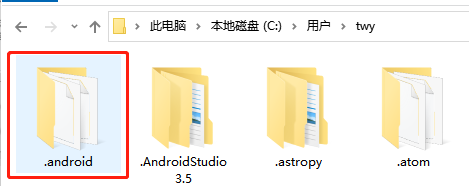 进去之后,直接在这个页面输入cmd
进去之后,直接在这个页面输入cmd  在cmd里面输入
在cmd里面输入 上图的密钥库口令默认的是:android (注:输入口令是看不见的,输入完成Enter即可)
上图的密钥库口令默认的是:android (注:输入口令是看不见的,输入完成Enter即可)

 直接移动到我们
直接移动到我们  下载解压放置lis目录中,在这特别注意需要添加进入环境变量中 Add As Library
下载解压放置lis目录中,在这特别注意需要添加进入环境变量中 Add As Library 
 你的key会有高德生成记得回去看,然后复制上去
你的key会有高德生成记得回去看,然后复制上去



